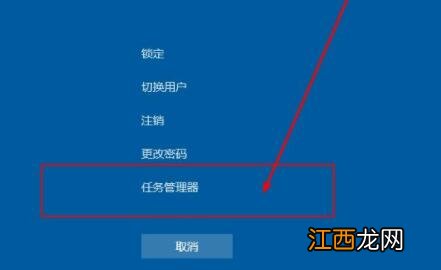
文章插图
2、打开之后点击左上角“文件”, 选择“运行新任务” 。
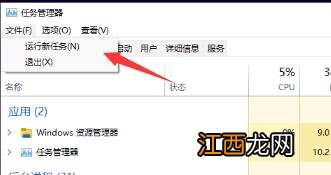
文章插图
3、然后在其中输入“explorer.exe”, 勾选下方“以系统管理权限创建此任务”, 并回车确定就可以重启桌面了 。
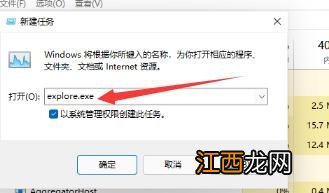
文章插图
方法二:
1、如果我们只是因为没有了桌面图标, 那么通过开始菜单进入“设置” 。
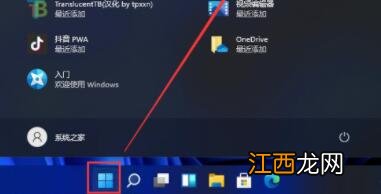
文章插图
2、然后点击左侧栏中的“个性化” 。
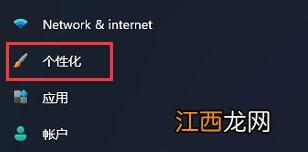
文章插图
3、然后找到右侧找到“主题”选项 。
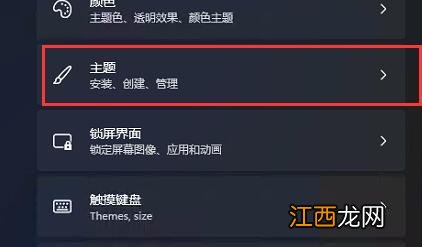
文章插图
4、接着进入“相关设置”下的“桌面图标设置”就可以在其中打开桌面图标了 。
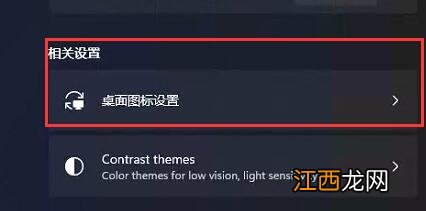
文章插图
【Win11没有桌面怎么回事?更新Win11没有桌面解决方法】 以上就是小编要分享给大家的内容啦 。
相关经验推荐
- 老虎的天敌是谁
- 高铁上为什么没有蹲厕
- 什么虾没有虾线
- 一个男人心里有你的三个表现 男人心里没有妻子的六大表现
- 没人懂的伤感朋友圈说说:我没有烟没有酒,听我朋友圈说说孤独
- 家里没有烤箱,又想给孩子做饼干,可以试试平底锅
- 酸奶没有在2-6度保存会坏吗
- 没有刺的鱼有哪些
- 壁虎有牙齿吗
- 房间太热有没有快速降温的方法













